推荐内容
Win10系统如何进入高级启动模式,Win10系统进入高级启动模式操作方法
2019-11-06 来源:本站整理 作者:U盘量产网 浏览量:1065次
我们都清楚windows系统当中有一个高级启动模式,win10系统也有,这高级启动模式中对win10系统进行维护或者使用不同模式,比如安全模式、网络安全模式、调试模式等来登录win10系统,那么win10系统怎么进入高级启动模式呢?今天为大家分享win10系统进入高级启动模式的操作方法。
进入高级启动模式操作操作方法:
1、在win10中点击开始菜单,然后选择电脑设置(setting);如图所示:
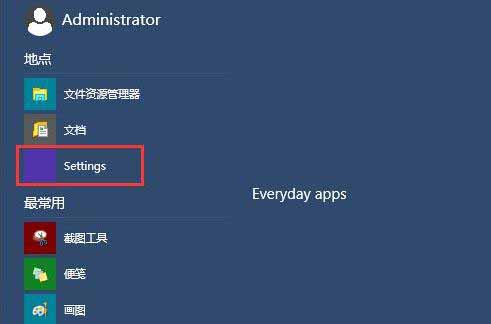
2、选择“更新和恢复”选项 win10系统下载;如图所示:
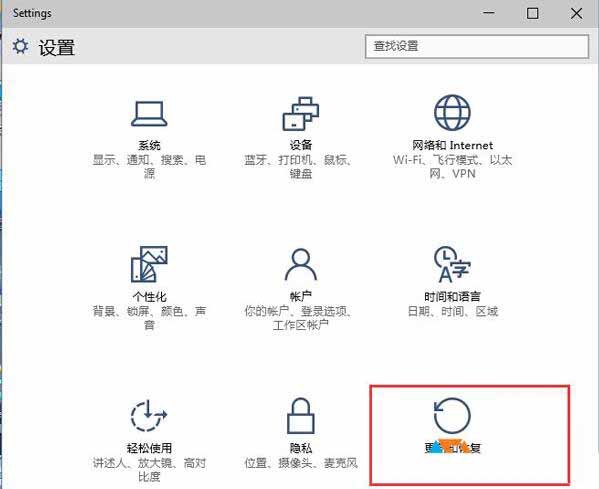
3、进入更新和恢复后再点击“恢复”;如图所示:
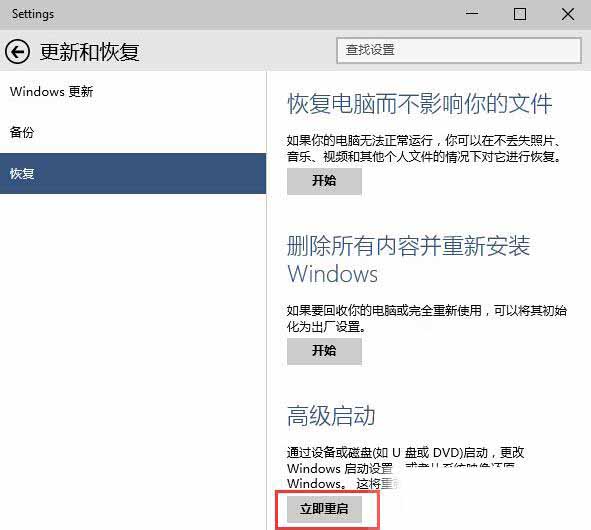
4、在恢复中我就可以看到“高级启动”选项,点击下方的“重启”按钮,这时win10系统会自动重启并进入到高级启动模式。如图所示:
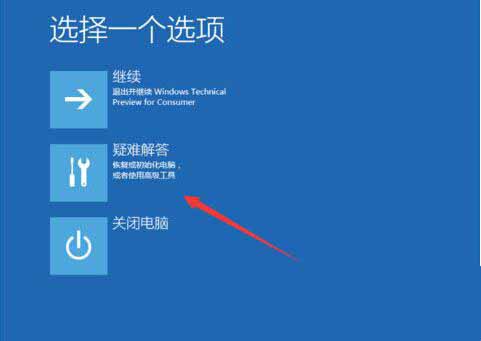
Win10系统如何进入高级启动模式,Win10系统进入高级启动模式操作方法手机版:https://m.upantool.com/sense/win10/2019/15221.html
相关软件
相关文章
